PythonのOpenCVというライブラリをpipenvにインストールして画像処理をするまでを紹介します。
OpenCVというのは画像や動画の処理をするためのライブラリになります。
「pipenvって何?」って人はまずはこちらの記事を参照ください。
コンテンツ
今回のゴール
ゴールとしては用意した画像を加工して、輪郭を抽出してラフ画のような感じに表示するまでです。
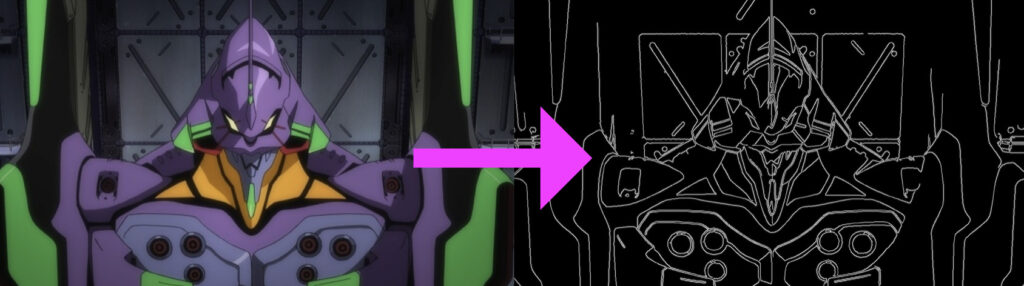
開発環境を確認する
まずは今回実行する開発環境を確認します。
・OS:Mac
・Python3.9
・Pipenv
OpenCVって何?
「そもそもOpenCVって何?」って話になりますがOpenCVとは、画像や動画の処理をするためのライブラリになります。
OpenCVができることとしては、
- 画像の輪郭検出
- 画像に文字や図形の挿入
- 画像の色彩変換
- 画像の回転・上下反転・左右反転
- モザイク処理
- マスク処理
- 合成処理
- …
とにかく、画像の加工に関しては多機能で多くの処理がPythonで行えるライブラリになります。
また画像に限らず動画にもその加工処理ができます。
OpenCVをインストールする
まずはライブラリのインストールから始めます。
|
1 |
% pipenv install opencv-python |
無事インストールできたかどうか、Pythonの対話モードで実際に確認します。
(※対話モードとは入力したコードをすぐに実行して利用できる機能です。)
|
1 2 3 4 5 |
% python pipenv shell # pipenvの起動 % python # pythonの対話モード >>> import cv2 >>> print(cv2.__version__) 4.5.1 |
こちらのコマンドがうまくいけば、インストールしたバージョンが4.5.1だということが確認できました。
コードを実装する
インストールもして準備もできたので早速コードを実装します。
画像は相対パス(同じディレクトリ)に用意します。
エヴ◯ンゲリオン初号機の画像を用意します。
こちらの画像のファイル名は、sample.pngとします。

|
1 2 3 4 5 6 7 8 |
import cv2 img = cv2.imread('sample.jpg', 0) # 画像の読み込み edge_img = cv2.Canny(img, 50, 100) # 読み込んだ画像の輪郭の検出 cv2.imwrite('edge_sample.png',edge_img) # edge_imge.pngというファイルを生成し書き込む print('画像処理を実行しました') |
そして同じディレクトリで生成された画像はこんな感じになります。
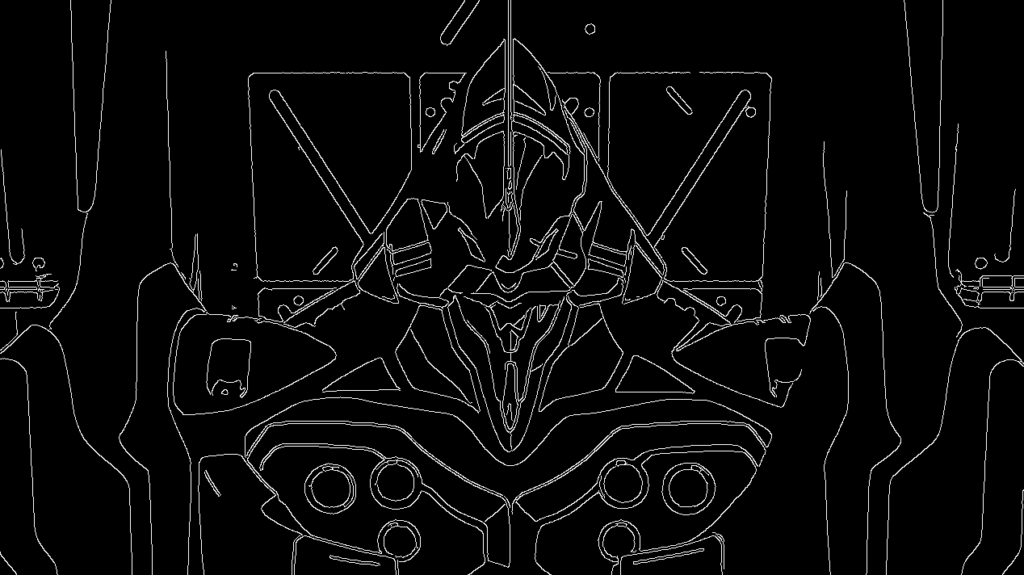
うまくできましたね!!
画像の処理加工例
他にも色々と遊んでみます。

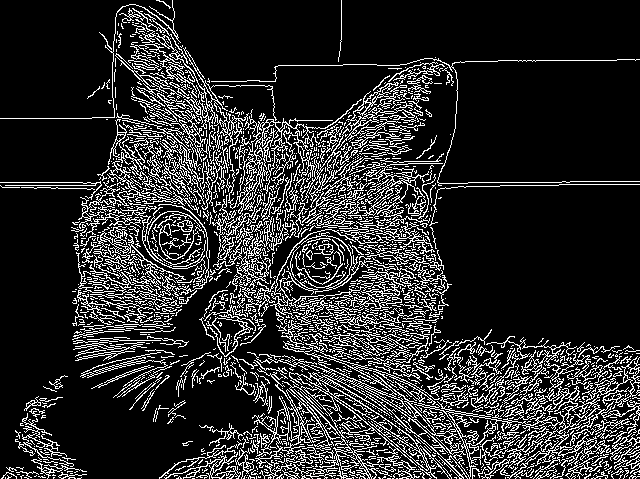
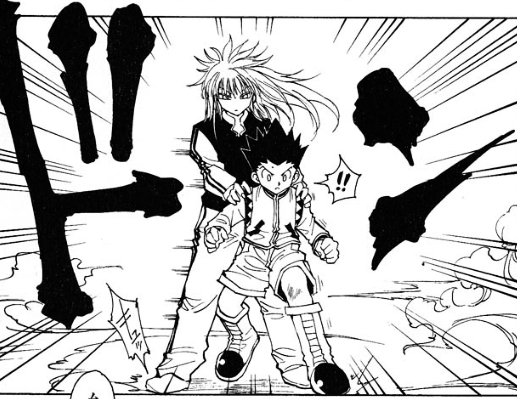
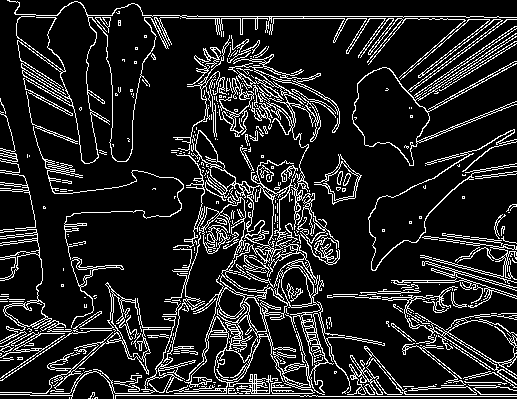
最後に
いかがでしたでしょうか。
以上が、「PythonのOpenCVで画像加工してみる」の紹介記事になります。
ここから更にセキュリティの顔認証、モノクロの画像に対してカラー着色、と応用は色々とできます。
また次回以降の記事で紹介をしていきたいと思います。
スクールを利用して本格的に学ぶ
いかがでしたでしょうか?
10人中9人が挫折すると言われるプログラミングを、ヒロヤンも実はプログラミングスクールで学習をしてきたからで、結果、今はPythonエンジニアとして働いています。
挫折率が高いプログラミングこそお金を払ってメンターを付けて、道を見失わないように環境を構築する必要があるのではないでしょうか。
これはダイエットで自分一人では痩せられないけど、トレーナーを付けて否が応でもせざるを得ない環境を作ると一緒ですね。
ヒロヤンもプログラミング勉強開始直後はあれこれ悩みましたが、悩むよりも手っ取り早くスクールに登録した方が最短ルートで勉強できるのではないかと考え、結果挫折せずに今に至っています。
今なら無料でキャリアカウンセリングを行っているTechAcademyのようなプログラミングスクールもありますのでこれを機会に是非カウンセリングだけでも受けてみてはいかがでしょうか?
上記リンク先から無料相談ができます。
またこちら(↓)ではPython専用のプログラミングスクールをまとめ紹介しています。

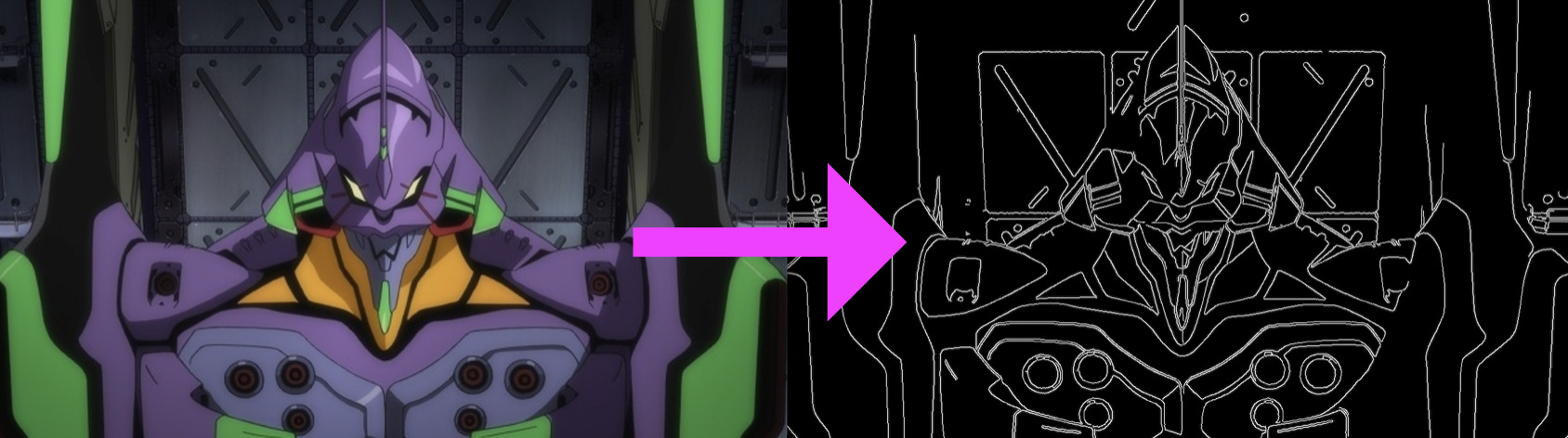










コメントを残す